自動更新在 Windows 用戶心里留下的陰影是「史詩級」的——無論你手里有多少未保存的工作,更新一來如山倒。耗時等待事小,丟文件了文件還要忍受「劍閣崢嶸而崔嵬」這種幸災樂禍般的尬詩實屬過分。

因此如何避免 Windows 自動更新重啟打斷手里的工作應該是最為熱門也最為重要的那條上手技巧,禁用服務、配置組策略、更改網絡計費方式、暫停更新甚至選擇第三方應用接管等等手段應有盡有,但操作門檻較高且容易「殺敵一千自傷八百」,談不上完美。
畢竟除了新功能,系統(tǒng)更新往往還包含了安全補丁和 bug 修復,因此非特殊情況下,這里并不推薦大家使用這類略為極端的做法。那么讓 Windows 自動更新安分一點真的就真么難嗎?
其實不然,通過簡單的幾個系統(tǒng)設置,我們就能完美規(guī)避掉 Windows 10 自動更新帶來的重啟災難。
首先,如果你擔心電腦在工作過程中因為更新而自動重啟,首先應該做好的設置我們此前已有介紹:合理設置使用時段。
設置使用時段的方法非常簡單,在系統(tǒng)設置中找到「更新和安全」選項,然后在「Windows 更新」的詳情面板中找到「更改使用時段」選項即可。
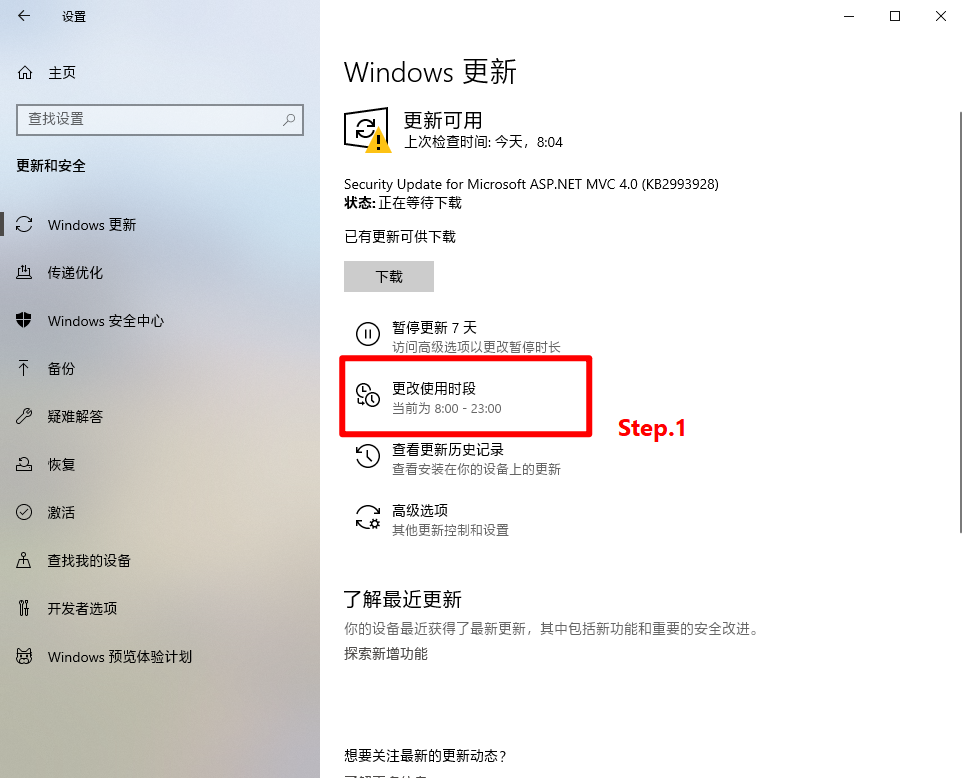
以我自己在用的最新版本(1903)Windows 10 為例,使用時段設置提供了兩種設置方法,在我的平時上班用作主力的筆記本設備上,勾選「根據活動自動調整此設備的使用時段」大可放心,系統(tǒng)會根據我每天工作的活躍時間設置一個相對智能的時間段;如果你覺得這個自動生成的時間段還不夠靈活,也可以在取消勾選后點擊下方的「更改」按鈕進行自定義。
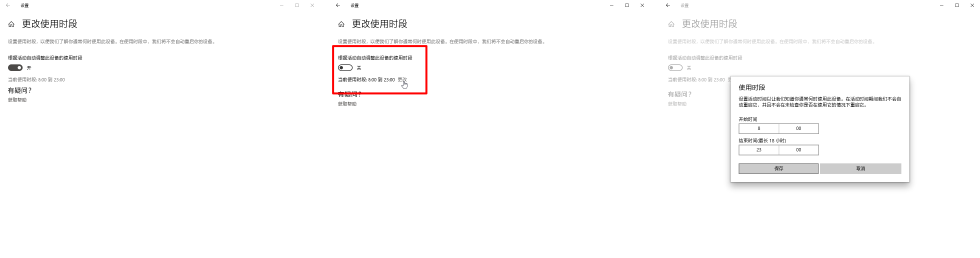
在我們設置好的「使用時段」內,Windows 10 不會自動重啟設備。
不過靠使用時段來判斷是否自動重啟還是沒有太強的安全感——誰還沒有心血來潮想玩一把游戲的時候呢,如果恰好在使用時段以外,一個更新導致自動重啟丟失存檔也不太好。
因此我們接下來要做的是為系統(tǒng)更新開啟通知。
這個設置同樣位于「更新和安全->Windows 更新」頁面當中,在這個頁面中點擊「高級選項」,然后在彈出的界面中找到更新通知設置并勾選「在你的電腦需要重啟以完成更新時顯示通知」。如此一來任何需要重啟才能安裝的更新都會以系統(tǒng)通知的方式進行提醒。
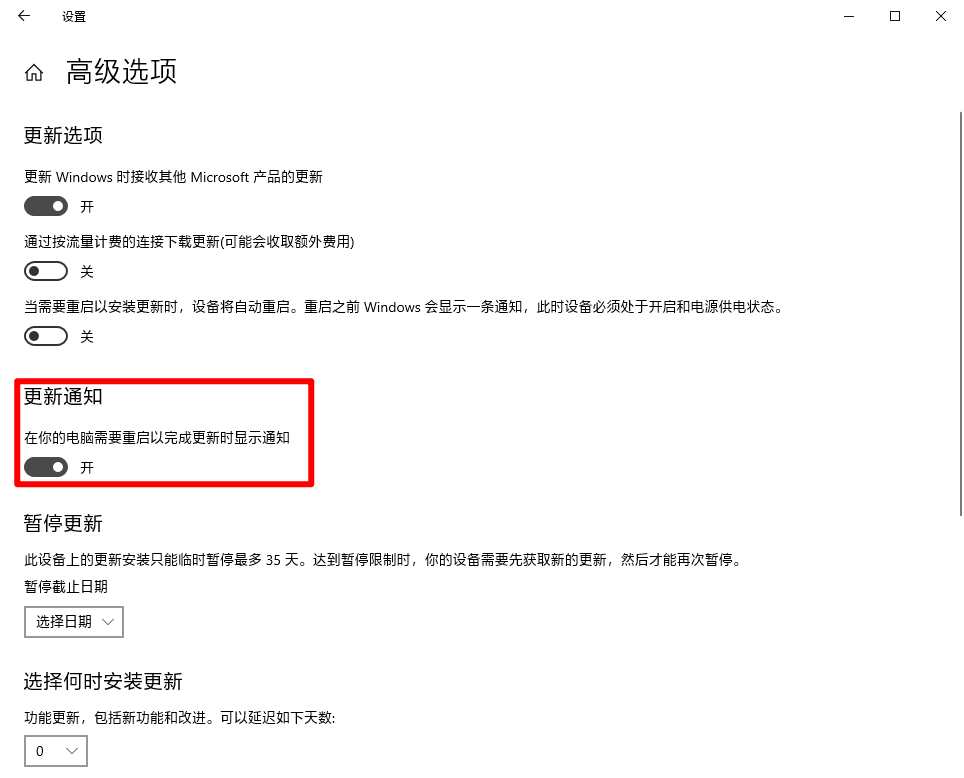
但這還沒完——事實上,即便我們通過上述操作開啟了更新通知,Windows 10 也會在滿足條件的情況下(設備開啟、電源供電且處于使用時段外)自動重啟進行更新,要是系統(tǒng)因為游戲模式等特殊原因開啟了勿擾模式,我們也會錯過這些更新通知。
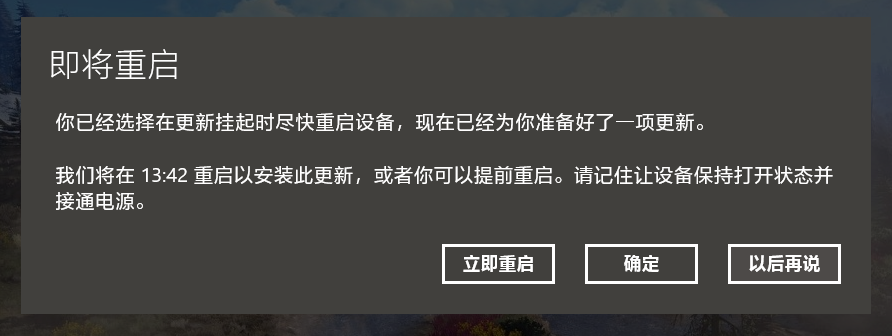
因此在更新到最新版本(Windows 10 v1903)的前提下,我們最好在開啟更新通知的同時關閉上方的自動重啟開關。
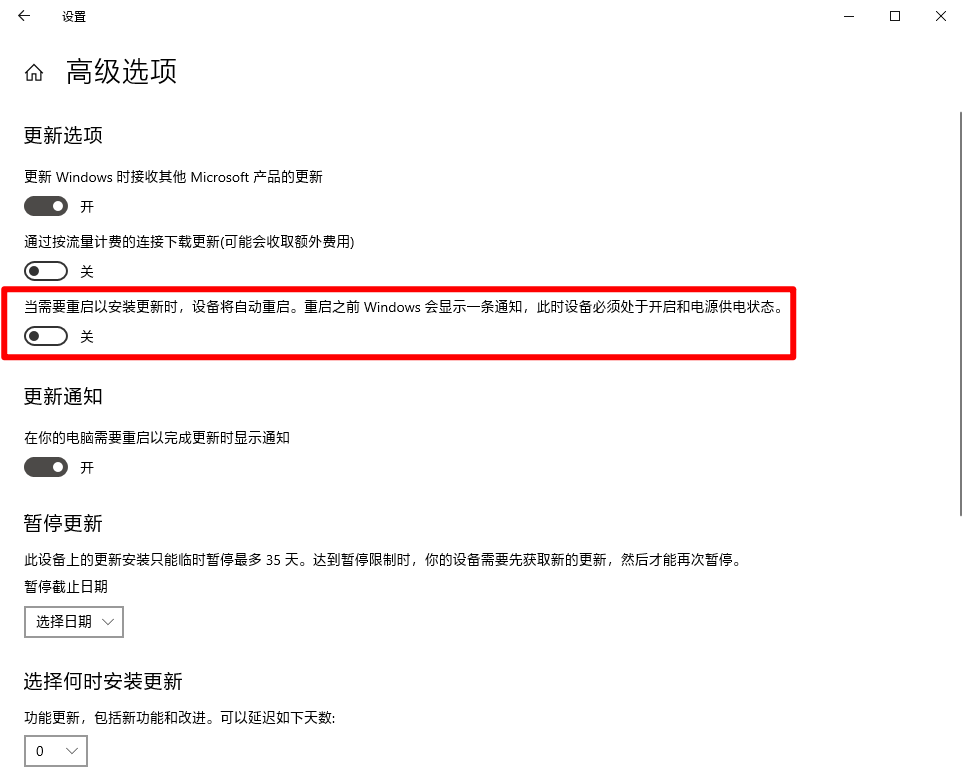
如此一來,任何系統(tǒng)更新都將嚴格遵循「事先通知」且「禁止自動重啟」這兩大執(zhí)行原則。
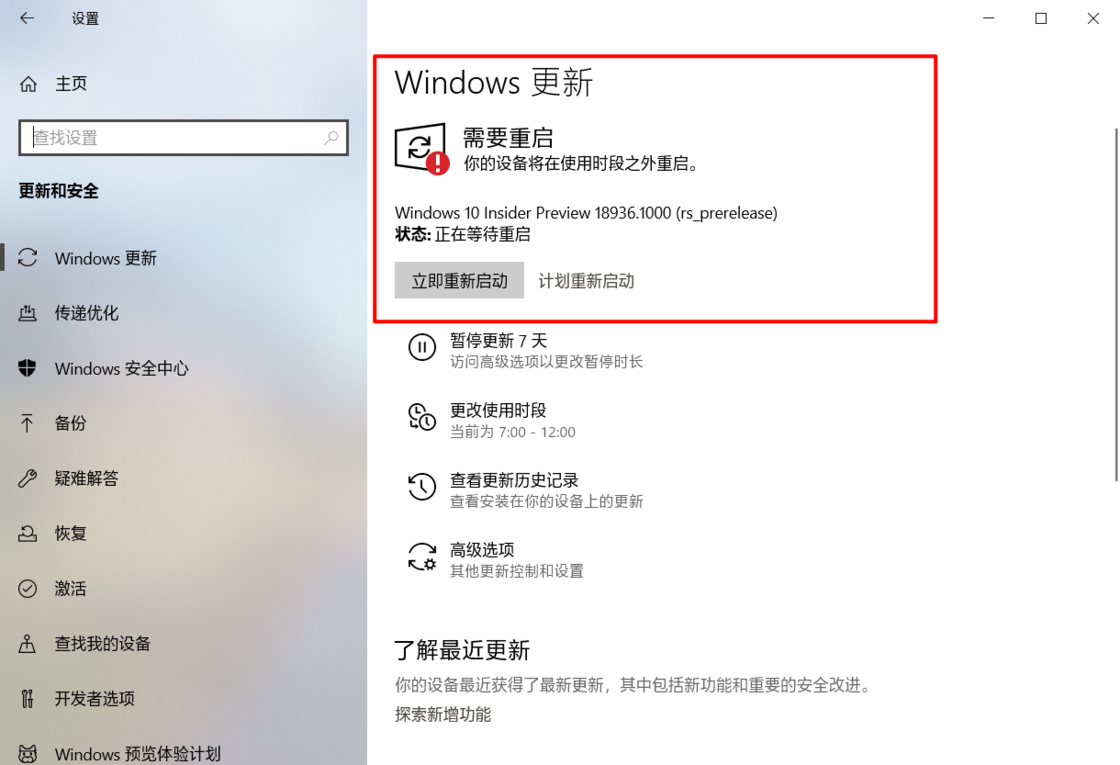
更重要的是,我們可以通過系統(tǒng)本身的設置項目來達成這一目的,如果家中長輩就此類問題向你尋求幫助,這樣的解決方案也比組策略和服務管理來得簡單有效。







